
İçindekiler:
- Yazar John Day [email protected].
- Public 2024-01-30 13:18.
- Son düzenleme 2025-01-23 15:13.

Bu proje, USB 2.0 projenizi bir devre tahtasına prototip yapmanıza veya devre tahtası projenizi bir USB bağlantı noktasından çalıştırmanıza olanak tanır. Kötü dehanız ne isterse, yargılamam.
Gereçler
1. Uçlarından biri erkek uçlu dört atlama teli. İhtiyacınız olan renkler kırmızı, siyah, yeşil ve beyazdır.
2. Bir erkek USB muhafazası. Adafruit USB DIY konektör kabuğunu kullandım, parça numarası 1387.
3. Elinizi bir şeye sıcak tutkalla yapıştırdığınız zaman için sabır duygusu.
4. Bir havya
5. Kurşunsuz lehim
6. Ressam bandı (damızlık iseniz isteğe bağlı)
7. Tel sıyırıcı/kesici
8. Tutkal çubuğu olan bir sıcak tutkal tabancası
9. Küçük, yuvarlak bir dosya
1. Adım: Atlama Kablolarını Kesin ve Sıyırın

Atlama tellerinin dişi veya erkek ucunu kesin, bir erkek ucunu tel üzerinde sağlam bıraktığınızdan emin olun. Uzunluğu USB kabuğundaki lehim pediyle eşleştirin.
2. Adım: Şemayı Sabitle
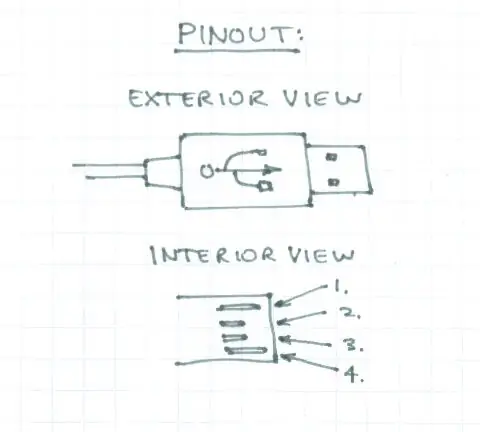
USB 2.0 için standart pin çıkışı ve renkler:
Pin 1 Vcc +5v kırmızı
Pin 2 Veri- beyaz
Pin 3 Data+ yeşil
Pim 4 Zemin siyahı
Adım 3: Teli Doğru Lehim Pedine Lehimleyin

Doğru teli doğru lehim pedine lehimleyin. Bu dizi için, erkek USB sağa bakacak şekilde üstteki kırmızı kabloyla başlayacağız. Kabloyu ve metal USB'yi çalışma alanıma bantladığımı unutmayın. Düz olan parçaları lehimlemek için, bazen bu, yardım eli kullanmaktan veya sertleştirmekten daha kolaydır.
Adım 4: Tüm Telleri Lehimleyin

Telleri pedlere lehimlemeyi bitirin, sıra kırmızı, beyaz, yeşil ve sonra siyahtır.
Adım 5: Deliği Dosyalayın

Atlama tellerinin çıktığı deliği açmam gerekiyordu, çok sıkı oturuyordu ve plastik kabuk aynı hizada değildi. Biraz dosyalama hile yaptı.
Adım 6: Kabuğa ve Sıcak Tutkalı Geri Hizala

Metal USB parçasının alt kısmında, plastik kabuk parçalarından biriyle hizalanan iki deliğe sahip olduğunu unutmayın. İyi oynadın Adafruit! Metal parçayı delikler hizalanacak şekilde takın ve üst parçaya yapıştırın. Daha fazla dayanıklılık için sıcak yapıştırdım, bu yüzden n'inci kez düşürdüğümde açılmıyor.
7. Adım: Tamamlandı

Artık bunu bir prototip cihaz veya bir devre tahtası için bir güç kaynağı olarak kullanabilirsiniz. Bum, bitti.
Önerilen:
Eski Bir USB Kablosu İle Güç Sağlayın: 4 Adım (Resimli)

Eski Bir USB Kablosuyla Güç Sağlayın: Zorluk: e a s y.. Kablo kesme ve ekleme Ortalıkta eski USB kablolarınız varsa, neden onlarla yararlı bir şeyler yapmıyorsunuz? Arduino kartıma sağlanan USB kablosunu kullanmadan güç sağlamanın bir yoluna ihtiyacım vardı çünkü çok uzundu
Geeetech Kartından Raspberry Pi'ye Özel USB Kablosu Üzerinden Doğrudan Kablolu: 4 Adım

Geeetech Kartından Raspberry Pi'ye Özel USB Kablosu Üzerinden Doğrudan Kablolu: Merhaba! Bu kılavuz, A10 gibi bir Geeetech yazıcıdaki bir Geeetech 2560 rev 3 kartına Raspberry Pi veya diğer USB cihazınızı doğrudan bağlayabilmeniz için JST XH 4 Pinli kabloya özel bir USB'nin nasıl yapıldığını gösterecektir. Bu kablo, uygun paral
USB Kablosu İçinde Güç Bankası: 10 Adım (Resimlerle)

USB Kablosu İçinde Güç Bankası: Bu talimatta size güç bankasını USB kablosunun içine nasıl gizleyeceğinizi gösteriyorum. Bu projenin ana noktası, kablo cadısının akıllı saatler, kablosuz kulaklıklar gibi küçük cihazları sarsabilmesini sağlamak veya arkadaşlarınızı şaka yapmak aynı zamanda veri aktarım yeteneklerinden tasarruf etmek
Çok Kafalı USB Kablosu Yapımı: 5 Adım

Çok Kafalı USB Kablosu Yapmak: Burada kazandığım sıfır takla 30 hedefini talimatlarda kullandığımdan beri, taşınabilir cep gücüne aşık oldum. Flip 30 harika ama kısa bir şarj kablosuna sahip ve şarj portu yerleşik bir erkek USB Tip A'dır. Bu onu gerçekten hantal yapar
DIY USB-C - MMCX Kulaklık Kablosu (Satın Alamıyorsanız, Yapın!): 4 Adım

Kendin Yap USB-C - MMCX Kulaklık Kablosu (Satın Alamıyorsanız, İnşa Edin!): Çıkarılabilir MMCX konektörlü üst düzey kulaklıklarım için bir USB-C çözümü bulmaya çalışırken başarısızlıkla sonuçlanan bir sürü hayal kırıklığından sonra, parça parça yapmaya karar verdim. yeniden tasarlanmış bir USB-C dijital-analog dönüştürücü ve 3,5 mm - MMCX kablosu kullanarak bir kabloyu bir araya getirin
